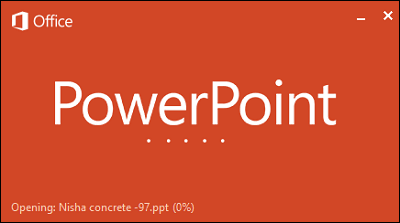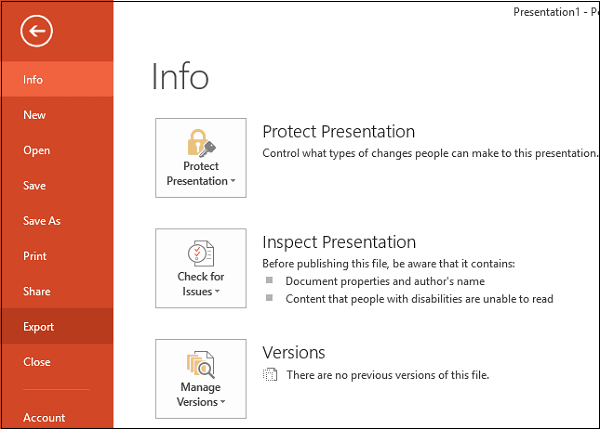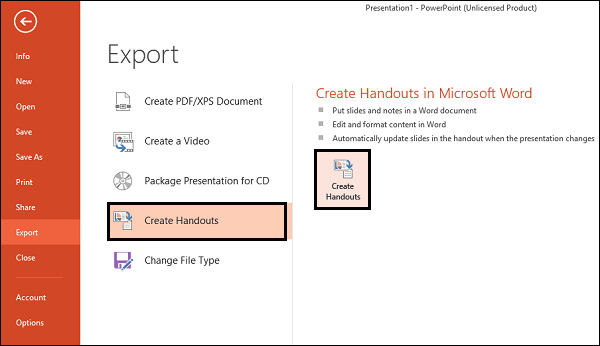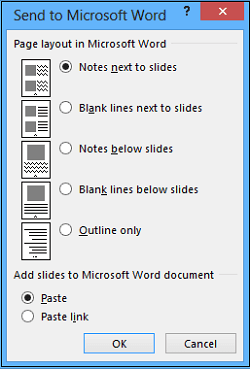Es posible que se haya encontrado con situaciones en las que quería extraer texto de una presentación de PowerPoint a otras aplicaciones como Microsoft Word o Notepad. Las presentaciones de PowerPoint normalmente se guardan en un formato propietario con una extensión de archivo de PPT. Compartir un archivo PPT requiere que todas las partes involucradas tengan acceso a Microsoft PowerPoint. Además, el tamaño del archivo es grande debido al uso de gráficos (imágenes y medios). Por lo tanto, en lugar de enviar el archivo de presentación completo a la persona deseada para su revisión, puede enviar sólo el contenido del texto en un documento de Word que parezca más conveniente. De este modo, la información relevante puede visualizarse y hacerse accesible en múltiples aplicaciones. Veamos cómo puede extraer texto de PowerPoint a Word.
Extraer texto de PowerPoint a Word
Abra su presentación de PowerPoint.
Seleccione la ficha ARCHIVO en la cinta de PowerPoint. En la lista de opciones disponibles a la izquierda, seleccione Exportar.
La presentación puede incluir una gran cantidad de archivos multimedia e imágenes, por lo que es obvio que el tamaño puede alcanzar hasta cientos de MB. En tal caso, deberá convertir el archivo PPT en un simple archivo de texto para reducir su tamaño.
Ahora, es el momento de crear folletos. Los folletos son simplemente documentos con puntos importantes limitados que forman la base de la información que usted utilizó para su presentación. Los folletos se pueden crear seleccionando la opción Crear folletos y, a continuación, la opción Crear.
Al instante, aparecerá la ventanaEnviar a Microsoft Word. Aquí, elija el tipo de diseño de página que desee. He seleccionado Notas junto a las diapositivas, sin embargo, puede seleccionar Líneas en blanco junto a las diapositivas. Elegir esta opción simplemente crea líneas en blanco al lado de cada diapositiva en Word. La persona con la que está compartiendo el documento puede usar el espacio para tomar sus propias notas.
Además, en este formato sus opciones para editar adicionalmente la presentación en Word son casi ilimitadas. Una vez que haya seleccionado el diseño deseado, haga clic en Aceptar para iniciar el proceso de conversión. Una vez completado el proceso, debe observar un nuevo documento de Word con todas sus diapositivas y los diseños de texto apropiados.
Espero que encuentre este consejo útil.
Contenido Relacionado
[pt_view id=»1047b4eroy»]